Pravidelné zálohování vaší webové stránky patří k nezbytným kroků, které doporučuji provádět v rámci práce spojené s provozováním webových stránek. Díky zálohám, které budete provádět zůstanou vaše data v bezpečí pro případ, že byste je potřebovali, doufejte, že je potřeba nebudete. Nejčastěji jsou zálohy potřeba při aktualizacích a migracích stránek. Jak tedy zálohy provádět?
Zálohovat skrze plugin
Zálohování lze samozřejmě nastavit i automaticky a skrze různé pluginy. Tato varianta je nejefektivnější a nejjednodušší. Osobně doporučuji plugin “UpdraftPlus WordPress Backup Plugin“, ale klidně můžete použít i jiný – zaleží na vašich preferencích. UpdraftPlus má dvě varianty placenou (PRO/Premium) a bezplatnou (Free). Pro menší webové stránky varianta free bude dostačující. Velmi se líbí, že v pluginu lze nastavit pravidelné zálohování a to i na Google Disk. Často používaným pluginem na manuální zálohy je používaný i plugin WP All Import.
Jak nastavit automatické zálohování prostřednictvím UpdraftPlus?
Půjdeme do nastavení pluginu – Nastavení -> UpdraftPlus zálohy a v kartě pluginu vyberte “Nastavení” – viz obrázek níže.
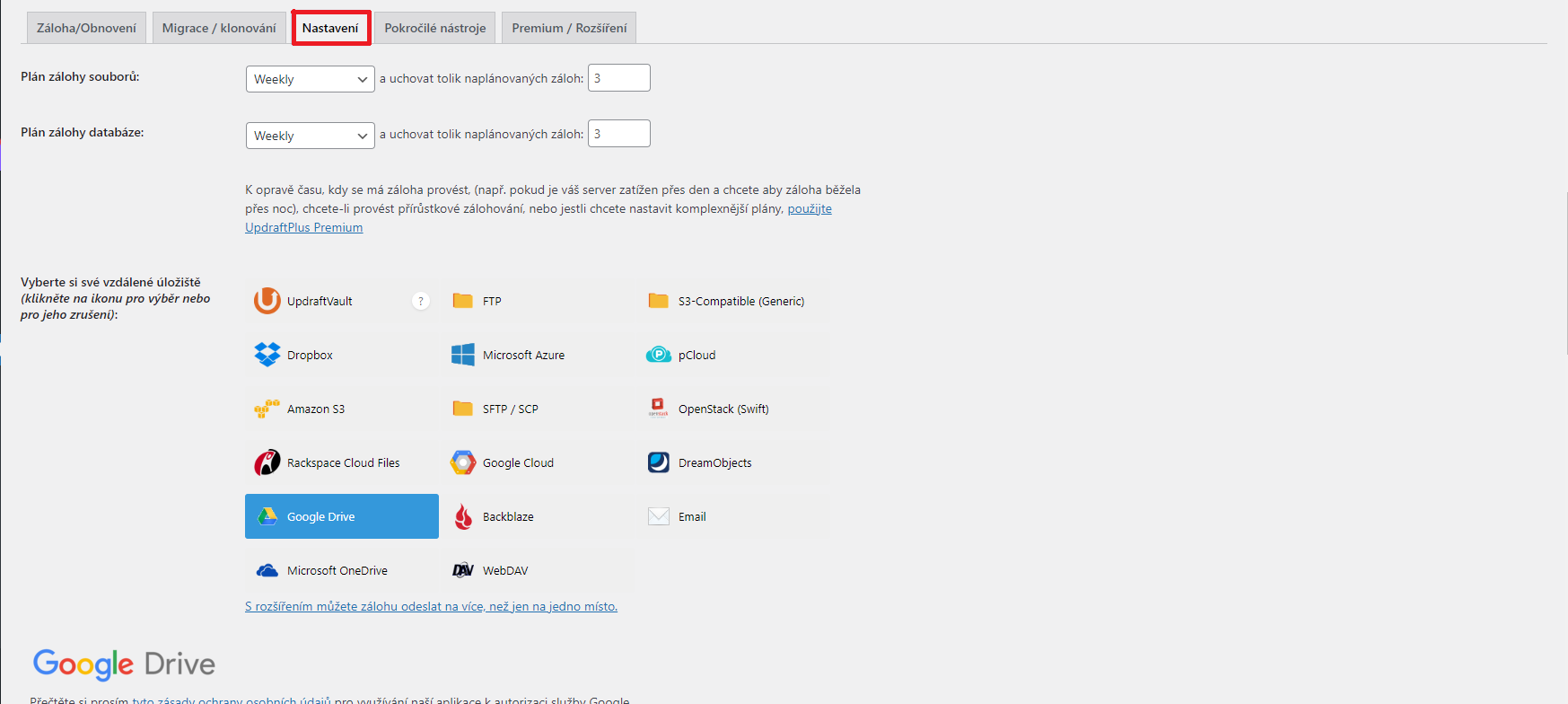
Zde si můžete vybrat frekvenci záloh souborů a databáze a dobu uchování a poté uložiště. Poté dole na stránce stačí kliknout na “uložit změny” a automatické zálohy máte nastaveny.
Manuální zálohování
Manuální zálohování je vhodné spíše pro zkušenější uživatele, ale představíme si i tuto možnost. Připojíte se na svůj webhosting na FTP a stáhnete celý obsah do svého počítače.
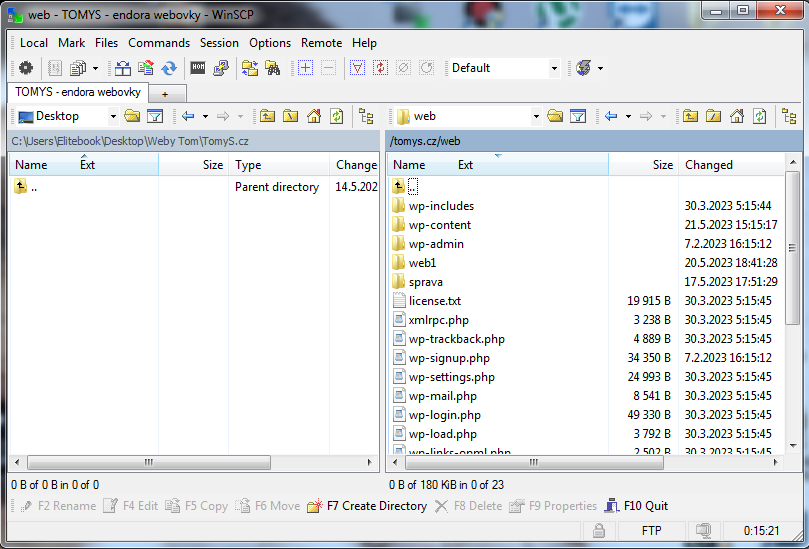
Všechny soubory z FTP překopírujete do svého počítače – wp-includes, wp-content, wp-admin a php soubory. (web1 a sprava tam mít nebudete)
Tímto zálohujete všechny soubory. Teď je potřeba zálohovat ještě databázi. Připojte se tedy na svůj phpMyAdmin, což je databáze MySQL, kde jsou uloženy všechny texty, odkazy.. Každý webhosting má adresu phpMyAdmin odlišnou. Najdete ji v zákaznickém účtu webhostingu. Přihlašovací údaje vám byly zaslány na email nebo je najdete v wp-config.php. Budete potřebovat user a password.
Po úspěšném přihlášení do phpMyAdmin stačí vybrat vlevo databázi (viz. foto) a poté kliknout na export a tlačítkem stáhnout zálohu. Importujete ji v záložce import. Před importem, ale smažte všechno z databáze.
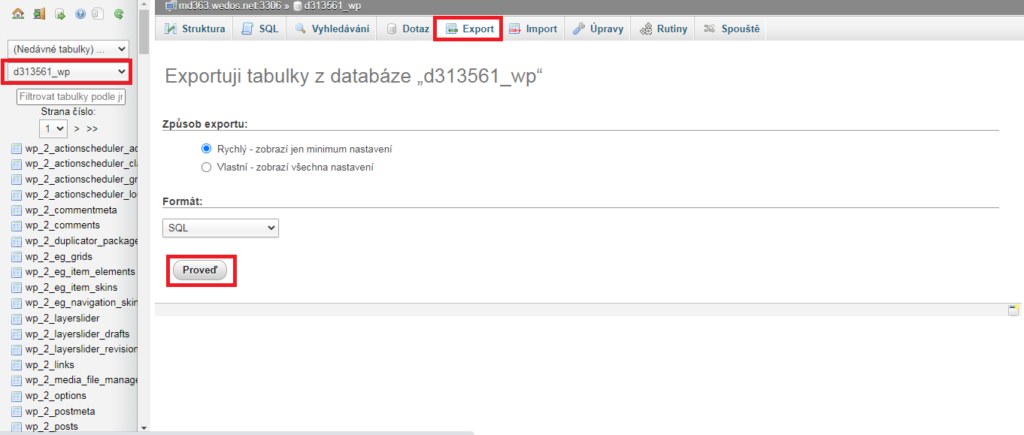
Záloha databáze a souboru je tedy úspěšná. Soubory importujete, tak že je nahrajete na FTP. Doporučuji smazat ty předchozí.. a totéž platí u databáze – stačí mít vybranou databázi a v záložce dát “import” a nahrát vaši zálohu. Zálohy vašeho webu vám pravděpodobně provádí také váš webhosting, zálohy se provádějí nejčastěji v ranních hodinách. Některé webhostingy si za poskytnutí zálohy mohou účtovat nějaký poplatek…
